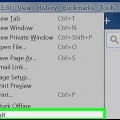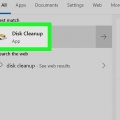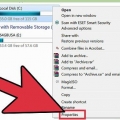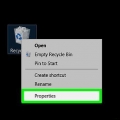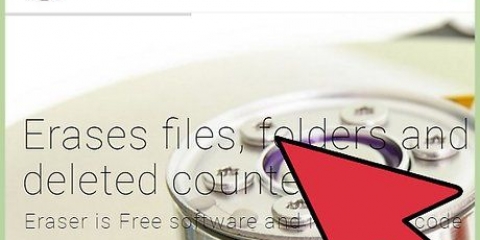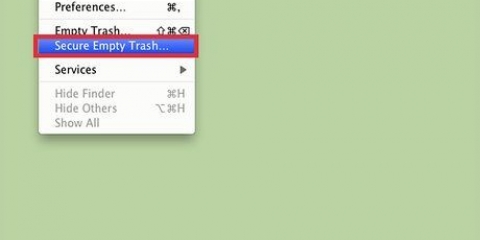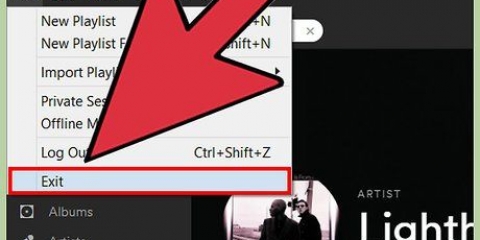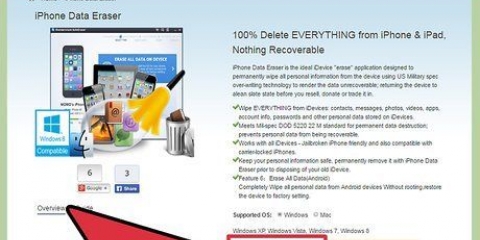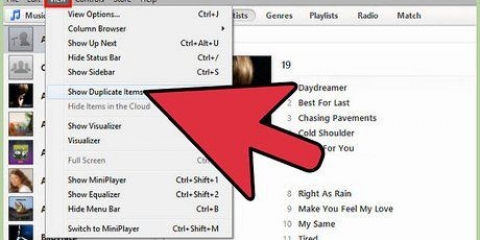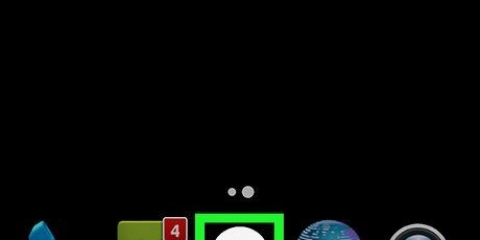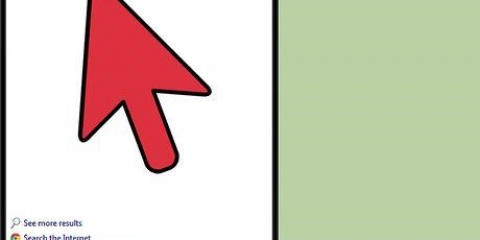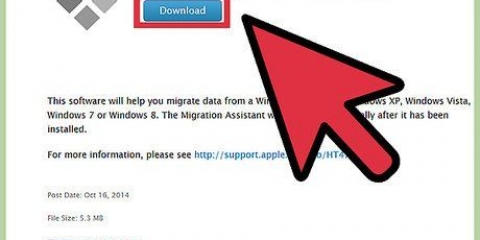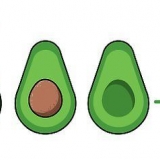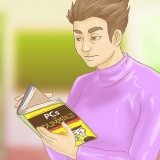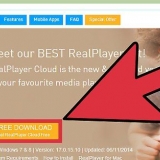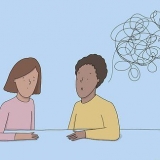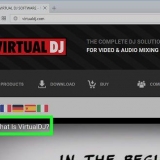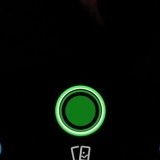Töm papperskorgen när du är klar för att radera filerna permanent. Att ta bort förhämtningsfiler kan skada eller göra din dator långsammare. Det är vanligtvis bäst att låta bli, om du inte är säker på vad du gör.
Ta bort temporära filer och förhämta filer
Om du vill frigöra utrymme på din dator kanske du letar efter filer att ta bort. Tillfälliga (temp) filer skapas när Windows stängs av oväntat -- din dator behöver dem inte för att fungera, så dessa är bra kandidater. Förhämtningsfiler är lite mer komplicerade. De skapas när en applikation först startas. Dessa filer tas vanligtvis bäst bort bara om din dator är infekterad med skadlig programvara eller ett virus, och bara om du verkligen vet vad du gör.
Steg
Metod 1 av 2: Ta bort temporära filer

1. Använd Diskrensning. Det här verktyget är otroligt användbart för att ta bort temporära filer och förhämtningsfiler från din Windows-dator. Det fungerar för alla versioner av Windows från Vista och högre. Välj den lagringsenhet du vill rengöra. I allmänhet är det enheten som operativsystemet är på, vilket är C: som standard, om du inte anger att en annan enhet måste rengöras. Verktyget kommer sedan att skanna den valda enheten efter olika temporära filer. När du är klar kommer du att presenteras med en lista över temporära filtyper. Du kan också se alternativet "Rensa systemfiler". Det här alternativet kräver administratörsrättigheter att använda och är en mer grundlig metod för att ta bort temporära filer (som Windows Updates-kataloger), eftersom det gräver djupare in i operativsystemet. Markera "Temporary Internet files" och "Temporary files" och tryck på "OK.`
- Öppna Diskrensning. Du kan göra detta på flera sätt.
- Gå till hemmet > Alla program > Tillbehör > Systemverktyg > Diskrensning.
- Öppna Kör genom att trycka på Win+R och skriv `%windir%system32cleanmgr.exe` (utan citattecken) i fältet Öppna.

2. Söka efter .temporära filer. Tillfälliga filer har vanligtvis filtillägget .temp, så gå till `Den här datorn` eller `Den här datorn` och sök efter *.temp i enhet C:. Asterisken (*) är viktig eftersom du låter datorn veta att den letar efter alla filer som har en .sluttemp.

3. Sök efter "Frigör diskutrymme" i Kontrollpanelen. Klicka på "Frigör diskutrymme genom att ta bort onödiga filer". Markera rutan `Tillfälliga filer` och tryck på OK.
Metod 2 av 2: Ta bort förhämtningsfiler

1. Öppna Utforskaren i Windows. Gå till rullgardinsmenyn "Organisera" och välj "Mapp och sökalternativ". Klicka på fliken "Visa". Markera rutan "Visa dolda filer, mappar och enheter" och klicka på Använd. Klicka på "OK" för att stänga fönstret.

2. Öppna enheten som innehåller operativsystemet. Detta är C: som standard om du inte manuellt ställer in den till en annan enhetsbeteckning. Gå till Windows > Förhämtning. Ta bort det oönskade .pf filer.

3. Öppna Utforskaren igen. Gå tillbaka till rullgardinsmenyn `Organisera` och välj `Mapp- och sökalternativ` och klicka på fliken `Visa`.

4. Välj "Visa inte dolda filer, mappar och enheter". Klicka på `Ansök`. Klicka på "OK" för att stänga.
Tips
"Ta bort temporära filer och förhämta filer"
Оцените, пожалуйста статью